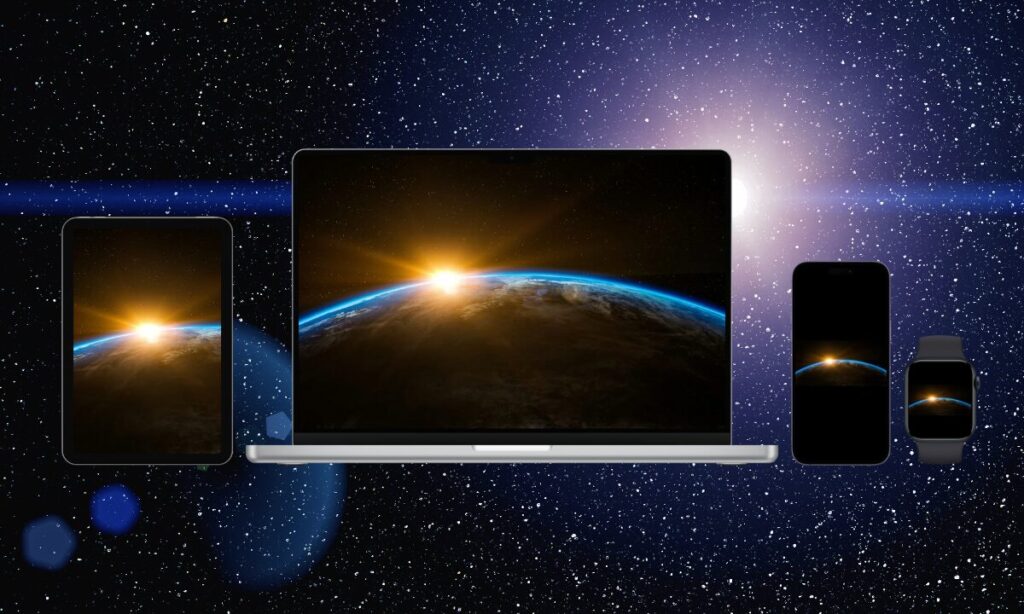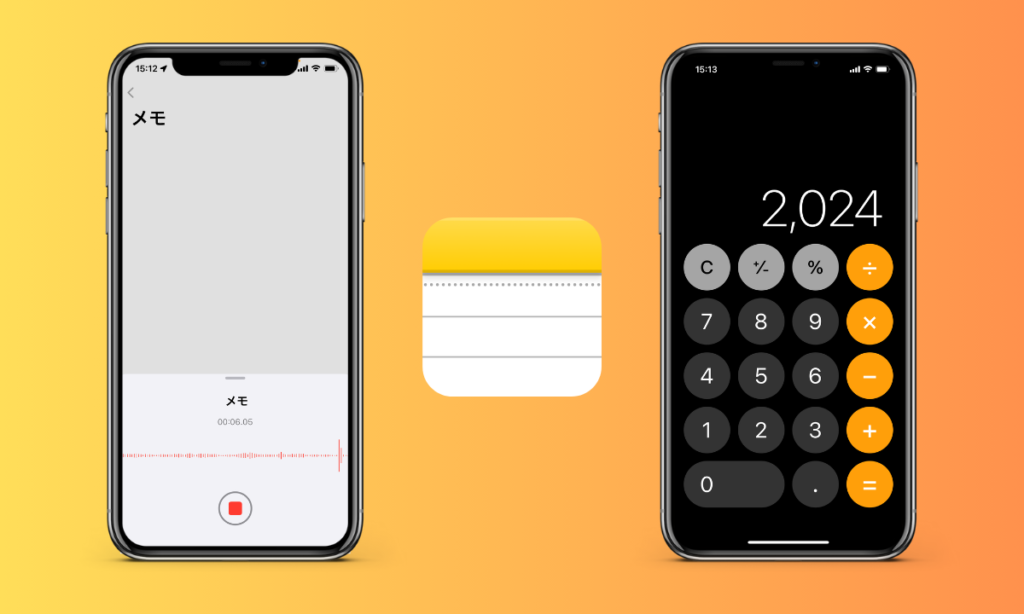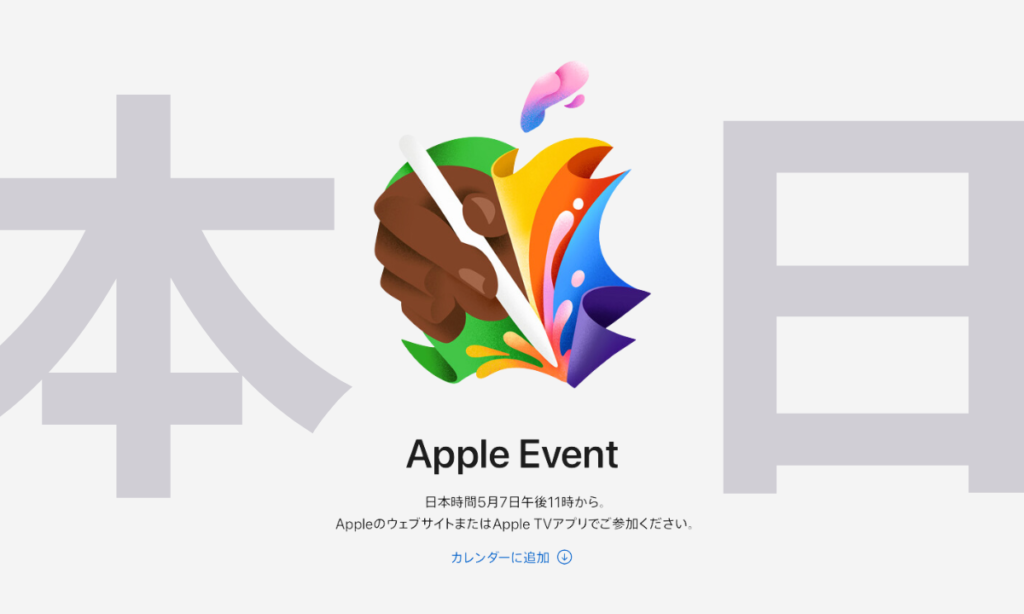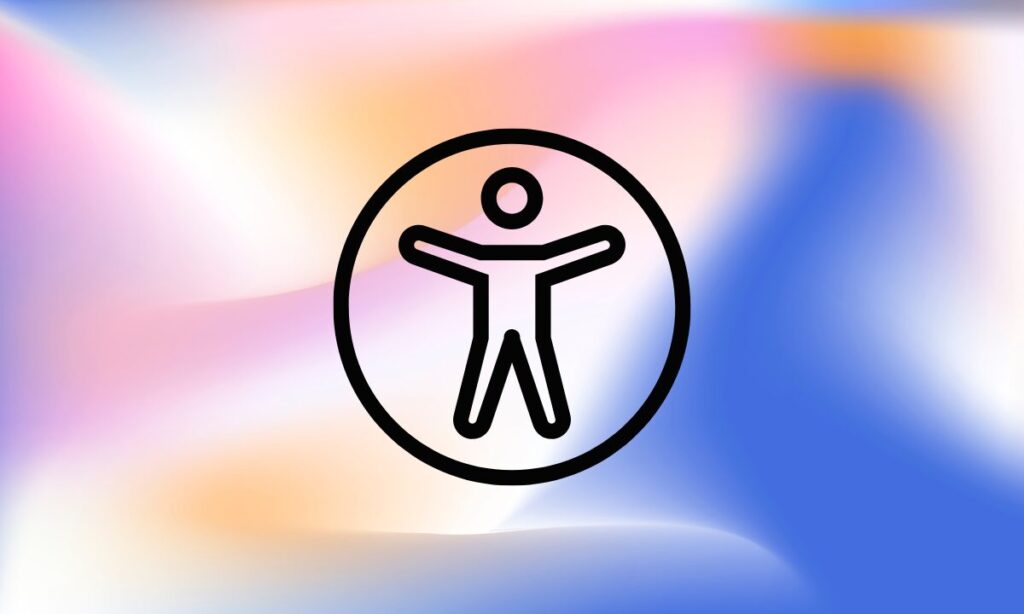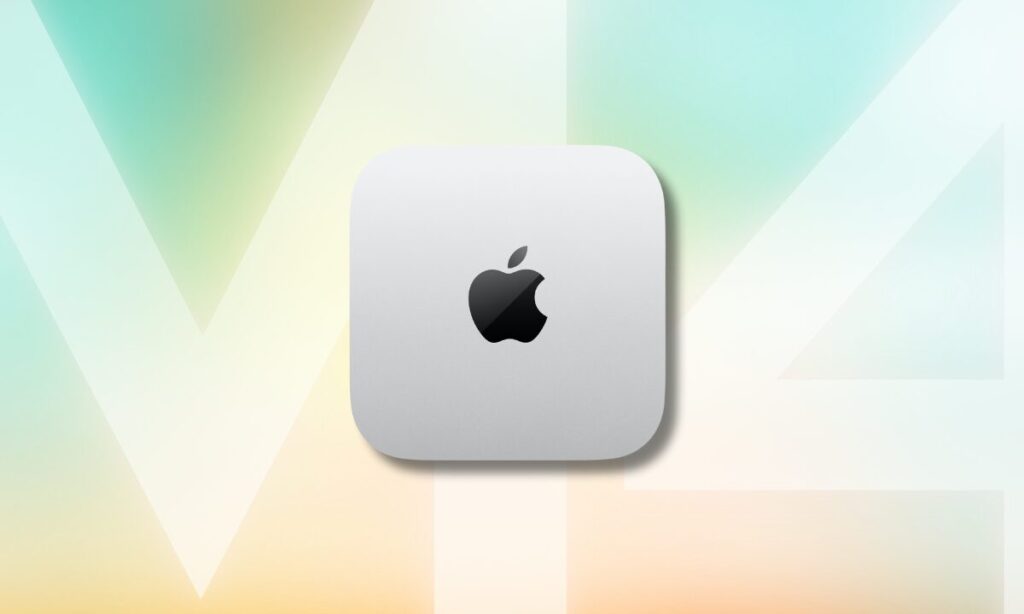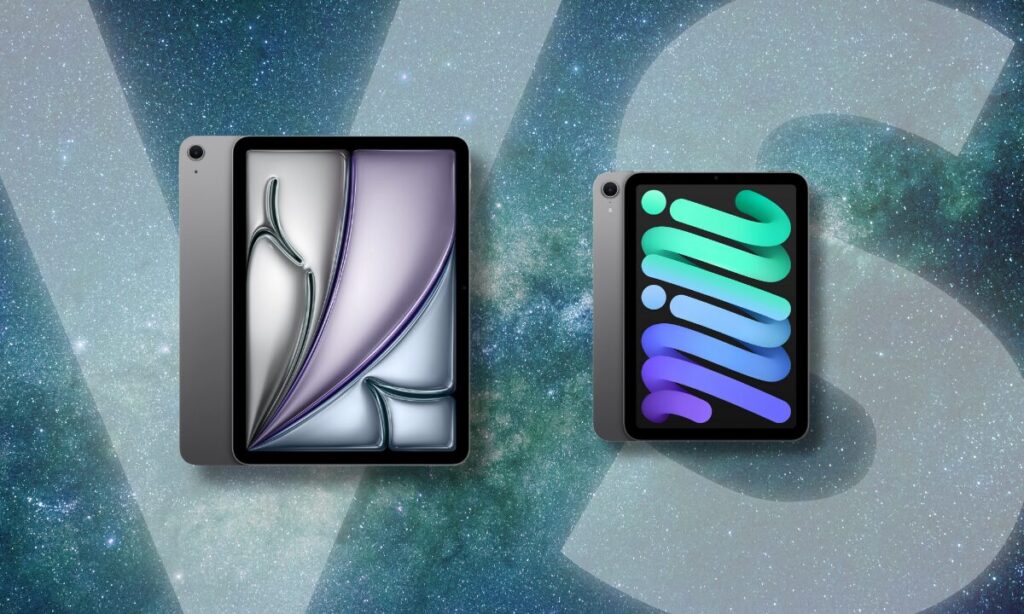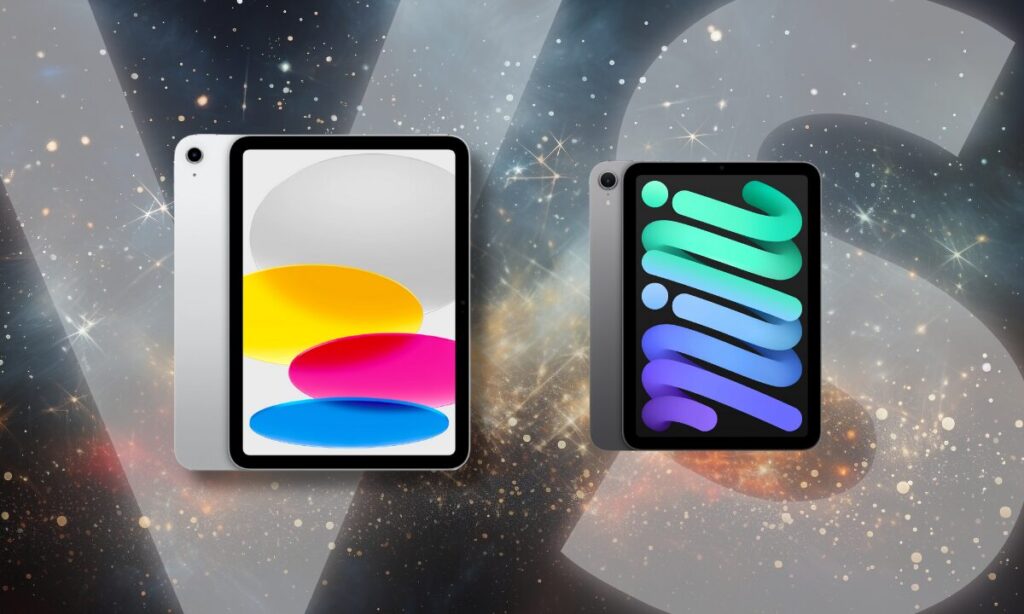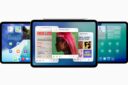iPadの広いキャンバスを自由に使って、アイデアを「見える化」できるアプリ「フリーボード」。Appleが提供するこの純正アプリ、実はひとりでのアイデア整理にも、誰かとのコラボにもぴったりなんです。
この記事では、フリーボードで何ができるか、どんな使い方が可能か、iPhoneやMacとの連携的な活用方法など、わかりやすく解説していきます。
フリーボードってどんなアプリ?
「フリーボード」は、無限に広がるキャンバス上に、手書きメモや付箋、画像、PDF、リンクなどを自由に貼り付けられるホワイトボード型のアプリ。複数人で同時に編集できるのも魅力です。
- 手書きメモ(Apple Pencil対応)
- テキスト入力
- 写真やスクショの貼り付け
- PDFやWebリンクの埋め込み
- 図形や付箋の追加
- ファイルの共有・共同編集
Apple Pencilが使えるiPadでは特に使い勝手が良く、「書く」「貼る」「動かす」がすべて指やペンで直感的にできるのがポイント。
iPadで大活躍する理由
Apple Pencilとの相性が抜群
手書きメモや図解をスラスラ描けるApple Pencil。これがあるからこそ、フリーボードは本当の意味で「自由なノート」になります。
直感的に書ける、消せる、移動できる――紙よりも便利なホワイトボードが手の中に!
スペースを気にしなくていい広大なキャンバス
iPadの広い画面+ピンチ操作で自在にズームイン・アウトできるため、アイデアがどんどん広がっても散らかりません。
メモ帳やノートに書くときのように、全体のスペースや配置を意識する必要もなく、自由に書き出せます。マインドマップやプロジェクトの全体像を「見える化」するのにも最適です。
ひとりでも、誰かとでも。フリーボードの活用アイデア
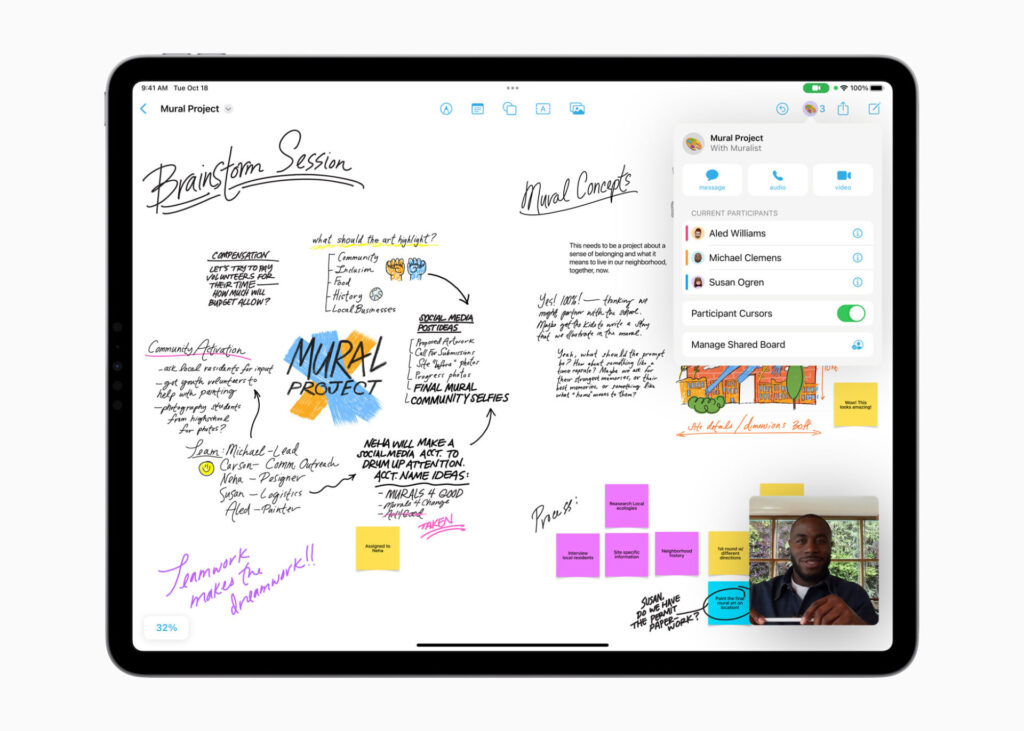
ひとりで使うなら…
思考整理やプロジェクト設計に最適。頭の中のアイデアを「描いて見える化する」のにぴったりです。
- マインドマップでアイデア整理
- 勉強ノートや試験対策のまとめ
- 旅行の計画表や持ち物チェックリスト
友人やパートナーと使うなら…
実はこれ、フリーボードの隠れた楽しみ方です。
- 旅行の計画を一緒に立てる:行きたい場所の画像、リンク、地図を並べて「旅のしおり」づくり
- 二人だけのレシピ帳を作る:お気に入りの料理写真やメモ、YouTubeリンクをペタペタ
- 推し活ノート:アイドルの画像、ライブ日程、配信URLをまとめて「私たちの布教資料」に
- 共同読書メモ:読んだ本の感想を共有し合うミニ掲示板に
iCloudを使えば同じボードに複数人で同時にアクセスできるので、LINE感覚でわいわいやり取りできます。
リアルタイムで共同編集できるので、ZoomやLINE電話をつなぎながらの打ち合わせにもぴったりです。
使い方の基本:最初の一歩
- 「フリーボード」アプリを開く(iPadOS 16.2以降対応)
- 右上の「+」ボタンで新しいボードを作成
- 左上のツールバーから、手書き、付箋、画像、図形、リンクを追加
- 共有ボタンをタップして、iCloud経由で他の人と共有(最大100人まで参加可能)
iPhone・Macでも使える?使い方を解説
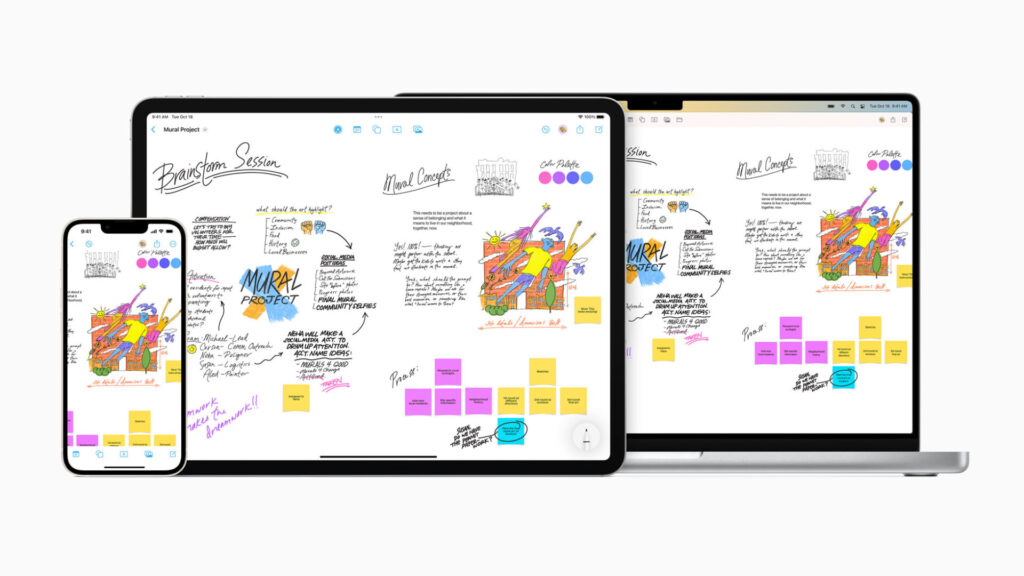
iPhoneの場合
iOS 16.2以降のiPhoneでも、フリーボードアプリが利用できます。Apple Pencilは使えませんが、指やキーボード入力で充分に楽しめます。
- アプリ「フリーボード」を起動
- 画面右下の「+」で新しいボードを作成
- 画像や図形、テキストを自由に追加
- 「共有」ボタンから他の人とボードを共有(AirDropやリンク送信もOK)
外出先で確認したり、ちょっとしたメモを追加したりするには便利。ただし画面が小さいため、編集やアイデア整理をがっつりやるには不向きです。
Macの場合
macOS Ventura以降に対応。iPadやiPhoneで作ったボードもiCloud経由でそのままMacで編集できます。
- FinderやLaunchpadから「フリーボード」を起動
- トラックパッドを使ってスムーズに操作可能
- キーボード入力やドラッグ操作で快適にレイアウト
- 複数人で作業する際は、画面が広いMacがあるとさらに便利
Macでもアプリは使えますが、Apple Pencilは使えないため、入力はマウスとキーボードになります。大きなディスプレイで俯瞰して見たいときや、リンクや資料を貼る作業には適しています。
つまり、iPadで描き、iPhoneで思いつきを追加し、Macでまとめるというように、Appleデバイス間でシームレスに作業できるわけです。
フリーボードをもっと便利にするおすすめアイテム
Apple Pencil ProとESRのペーパーライクフィルム
手書き派にはこれが欠かせません。これらをセット使いすると、書き味が紙にかぎりなく近く、図やコメントを入れるのがとにかくスムーズになります。
iPad用スタンドやケース
筆者も愛用中の、スタイリッシュなPITAKAのiPadスタンド。長時間の作業には角度調整できるスタンド付きのケースが便利です。使っていると、結構褒められます。
外部キーボード
テキスト入力をメインに使いたいなら、Magic Keyboardやロジクールの薄型Bluetoothキーボードがおすすめです。
まとめ:「自由すぎるノート」は、アイデア共有にも遊びにも使える
フリーボードは、仕事や学習に役立つだけでなく、「共有型ノート」としても使える万能ツール。iPadだけにとどまらず、iPhoneやMacでも利用できるのがうれしいポイントです。
iPadがあればその真価を存分に発揮できますが、iPhoneやMacも組み合わせて使えば、さらに便利な「アイデアの場」が広がります。
「なんとなく難しそう」で触っていなかった方も、ぜひこの機会に使い始めてみてくださいね!